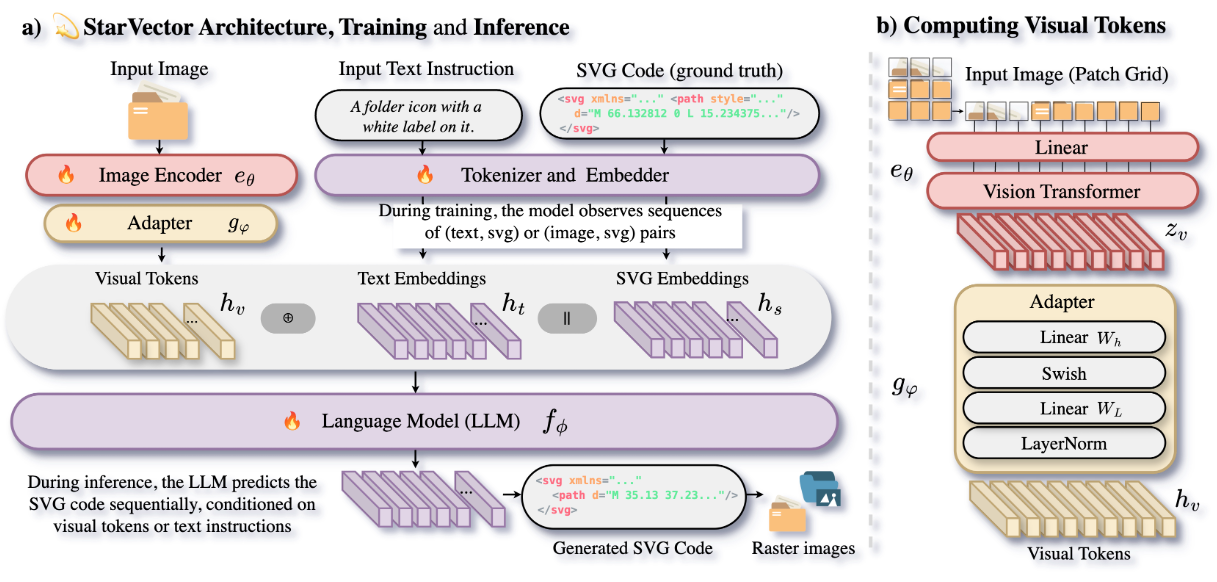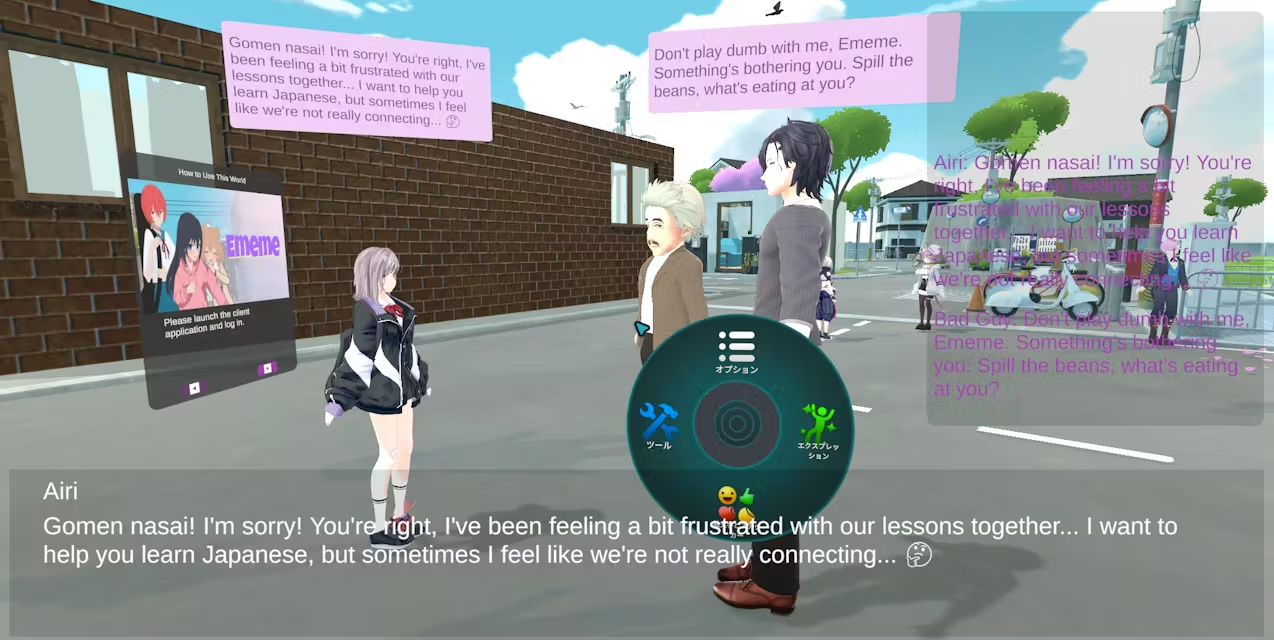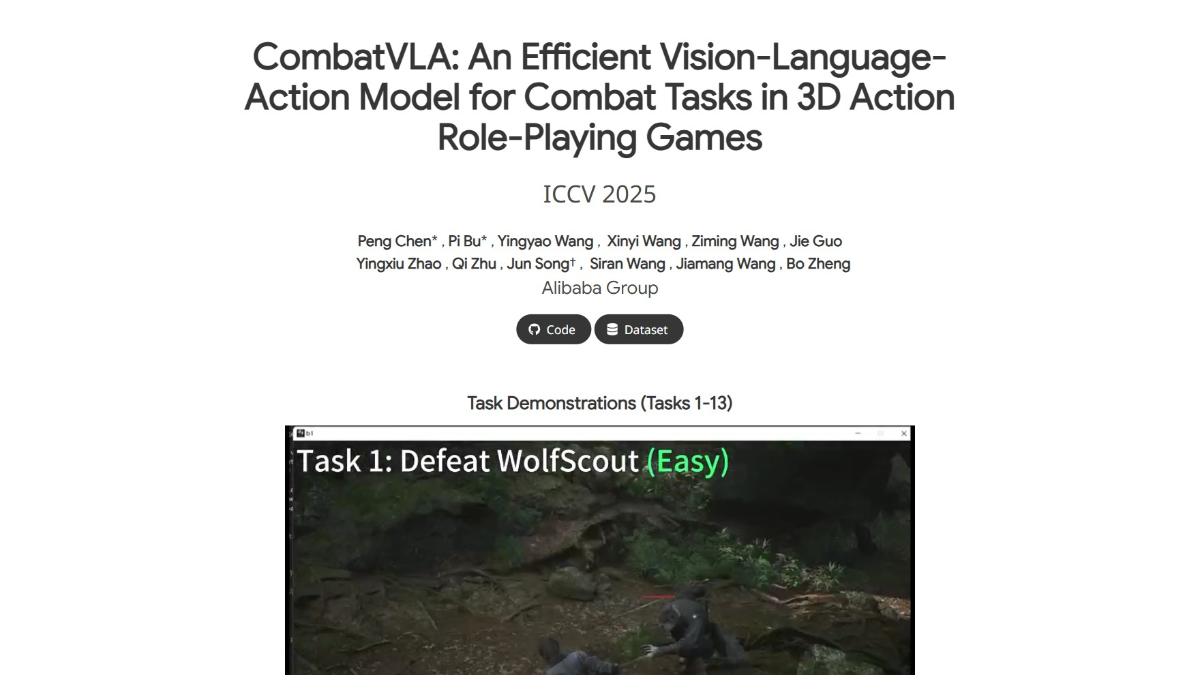Automa : Chorégraphier des processus pour automatiser les actions du navigateur
Introduction générale
Automa est une puissante extension de navigateur conçue pour simplifier les tâches répétitives de l'utilisateur dans le navigateur grâce à l'automatisation. Qu'il s'agisse d'automatiser le remplissage de formulaires, les captures d'écran, la saisie de données ou l'exécution de flux de travail complexes, Automa peut s'en charger en toute simplicité. Les utilisateurs peuvent créer des processus automatisés personnalisés en connectant différents modules pour augmenter la productivité, et Automa prend en charge l'exportation des données capturées aux formats JSON ou CSV, et même leur insertion directe dans Google Sheets. Automa permet d'exporter des données au format JSON ou CSV et même de les insérer directement dans Google Sheets. En outre, les utilisateurs peuvent accéder à des flux de travail partagés par d'autres utilisateurs et les personnaliser à partir de la place de marché d'Automa.
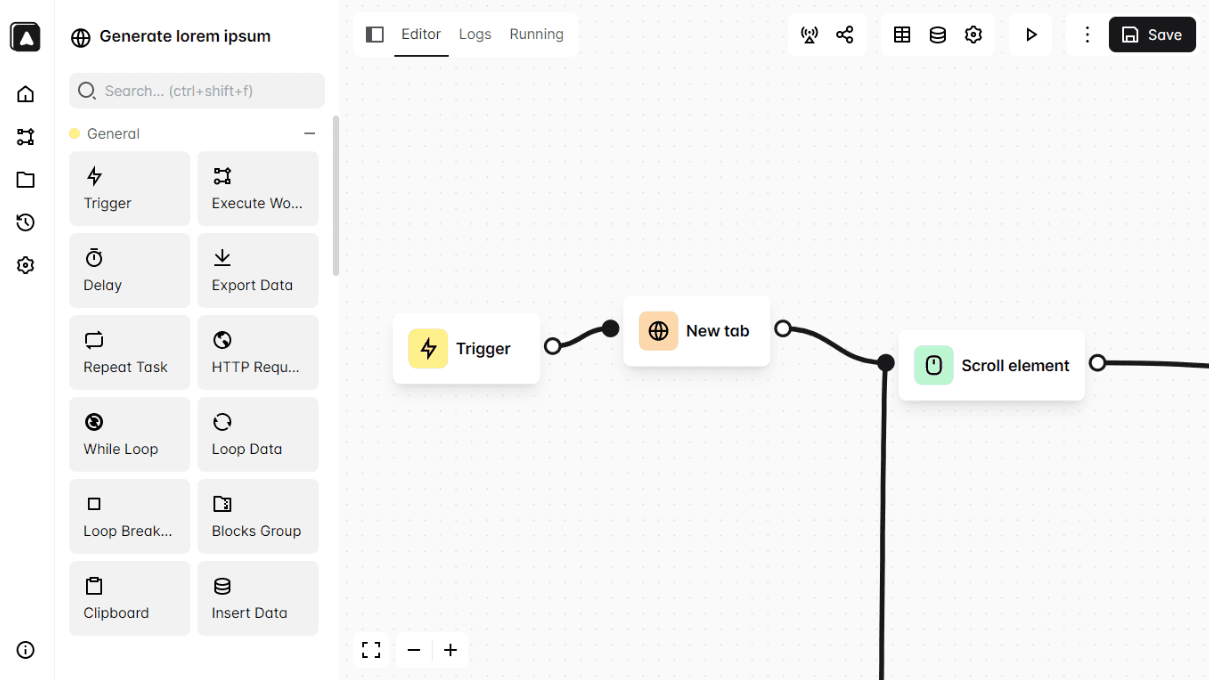
Liste des fonctions
- Remplissage automatique : gagnez du temps en remplissant automatiquement les formulaires web.
- Crawl de données : Crawl de données de votre site web et exportation au format JSON ou CSV, ou insertion dans Google Sheets.
- Capture d'écran : prend automatiquement une capture d'écran d'une page web.
- Enregistrement des flux de travail : générer automatiquement des flux de travail en enregistrant les actions des utilisateurs.
- Gestion des journaux : visualisez et exportez l'historique des flux de travail exécutés.
- Déclencheur du flux de travail : Définissez les conditions de déclenchement du flux de travail, par exemple en l'exécutant tous les jours ou lors de la visite d'un site web spécifique.
- Flux de travail de la place de marché : obtenez et personnalisez les flux de travail de la place de marché qui sont partagés par d'autres utilisateurs.
Utiliser l'aide
Processus d'installation
- Ouvrez Chrome et visitez Page du Chrome Web Store d'Automa.
- Cliquez sur le bouton "Ajouter à Chrome" et suivez les instructions pour terminer l'installation.
- Une fois l'installation terminée, cliquez sur l'icône Automa dans le coin supérieur droit de votre navigateur pour démarrer.
Lignes directrices pour l'utilisation
remplissage automatique
- Ouvrez la page web qui doit être remplie automatiquement.
- Cliquez sur l'icône Automa et sélectionnez Nouveau flux de travail.
- Ajouter le module AutoFill pour configurer les champs du formulaire et les valeurs correspondantes.
- Enregistrez et exécutez le flux de travail et Automa remplira automatiquement le formulaire.
recherche de données
- Ouvrez la page web où vous devez capturer les données.
- Cliquez sur l'icône Automa et sélectionnez Nouveau flux de travail.
- Ajoutez le module "Data Capture" et sélectionnez les éléments de données à capturer.
- Configurez le format d'exportation (JSON ou CSV) ou choisissez d'insérer les données dans Google Sheets.
- Enregistrez et exécutez le flux de travail et Automa récupérera automatiquement les données et les exportera.
capture d'écran (informatique)
- Ouvrez la page web dont vous voulez faire une capture d'écran.
- Cliquez sur l'icône Automa et sélectionnez Nouveau flux de travail.
- Ajouter le module "Capture d'écran" pour configurer la zone de capture d'écran et le chemin d'enregistrement.
- Enregistrez et exécutez le flux de travail et Automa prendra automatiquement une capture d'écran de la page web.
Enregistrement des flux de travail
- Cliquez sur l'icône Automa et sélectionnez Nouveau flux de travail.
- Ajoutez le module "Logging Workflow" pour commencer à enregistrer les actions de l'utilisateur dans le navigateur.
- Arrêtez l'enregistrement lorsque l'opération est terminée et Automa générera automatiquement un flux de travail.
- Enregistrez et exécutez le flux de travail et Automa répétera l'action de l'utilisateur.
Gestion des journaux
- Cliquez sur l'icône Automa et sélectionnez "Log".
- Visualiser l'historique des flux de travail exécutés.
- Exporter les données du journal pour faciliter l'analyse et la gestion.
Déclencheurs de flux de travail
- Cliquez sur l'icône Automa et sélectionnez Nouveau flux de travail.
- Ajouter un module "Trigger" pour définir des déclencheurs pour le flux de travail (par exemple, exécuter tous les jours ou lors de la visite d'un site web spécifique).
- Enregistrez et exécutez le flux de travail. Automa exécutera automatiquement le flux de travail en fonction des conditions de déclenchement.
Flux de travail marketing
- Cliquez sur l'icône Automa et sélectionnez "Marché".
- Parcourir et sélectionner des flux de travail partagés par d'autres utilisateurs.
- Ajouter et personnaliser des flux de travail pour répondre aux besoins individuels.
- Enregistrez et exécutez le flux de travail et Automa exécutera le flux de travail Marketplace.
© déclaration de droits d'auteur
Article copyright Cercle de partage de l'IA Tous, prière de ne pas reproduire sans autorisation.
Articles connexes

Pas de commentaires...